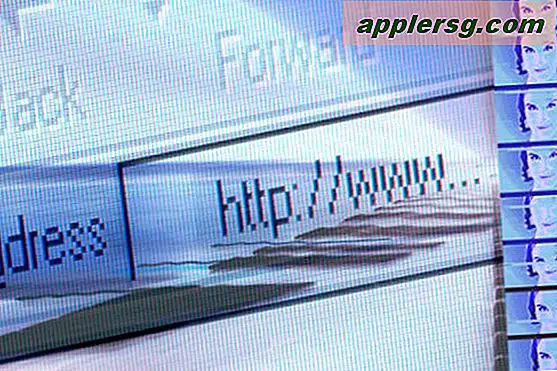Cara Melakukan Pemulihan atau Pemulihan Sistem pada Dell
Pada komputer Dell, Anda dapat dengan mudah melakukan pemulihan atau pemulihan sistem pada sistem operasi Windows dan sistem Dell. Pemulihan sistem melakukan pemulihan pada sistem operasi Windows yang Anda miliki di Dell. Baik XP, Vista atau 7, arah pemulihan sistem Windows adalah sama. Jika Anda memilih untuk melakukan Pemulihan PC Dell, Anda akan mengembalikan seluruh PC ke pengaturan pabrik dan kehilangan semua data dan program yang Anda miliki di komputer. Melakukan pemulihan PC Dell sama untuk Dell yang menggunakan Vista dan 7 tetapi sedikit berbeda untuk Dell yang menggunakan Windows XP.
Pemulihan Sistem Windows Dell
Tutup semua browser yang terbuka di komputer Anda.
Klik "Mulai," lalu buka "Semua Program."
Klik pada "Aksesoris," dan kemudian "Alat Sistem." Pilih "Pemulihan Sistem" dari menu "Alat Sistem".
Tunggu hingga layar "Pemulihan Sistem Windows" terbuka dan kemudian pilih "Pulihkan komputer saya ke waktu sebelumnya." Di sebelah kiri jendela akan ada kalender dengan tanggal yang dipilih disorot dalam huruf tebal. Ini adalah titik pemulihan opsional Anda. Pilih satu dari saat Anda tahu komputer Anda bekerja secara optimal. Klik "Selanjutnya."
Konfirmasikan bahwa Anda ingin memulihkan komputer dan klik "OK." Komputer Dell Anda akan mulai berjalan melalui proses pemulihannya. Ketika selesai, itu akan restart sendiri dan kemudian menampilkan jendela yang memberi tahu Anda bahwa pemulihan sistem telah selesai. Pilih "Oke."
Pemulihan PC Dell Dengan Windows Vista atau 7
Buat salinan semua file, data, dan foto di komputer yang ingin Anda simpan. Saat Anda mengembalikan Dell ke pengaturan pabrik, Anda akan kehilangan semua file yang ditambahkan setelah Anda mendapatkan komputer.
Matikan komputer, lalu hidupkan kembali. Tekan "F8" segera setelah komputer mulai boot. Sebuah layar akan muncul yang mengatakan "Opsi Booting Lanjutan."
Gunakan panah keyboard Anda untuk bergerak ke bawah layar dan pilih opsi untuk memperbaiki komputer Anda. Klik "Masuk."
Pilih bahasa, lalu "Selanjutnya," lalu masuk sebagai administrator dan pilih "OK." Sorot dan klik "Pemulihan Gambar Pabrik Dell." Ketika jendela untuk pengembalian gambar pabrik terbuka, pilih "Selanjutnya."
Centang kotak di sebelah opsi untuk memformat ulang Dell dan mengembalikan sistem ke kondisi pabrik. Pilih "Next" dan komputer Anda dikembalikan ke pengaturan pabrik. Pilih "Finish" agar komputer dapat restart dan menyelesaikan prosesnya.
Pemulihan PC Dell Dengan Windows XP
Hidupkan Kembali komputer Anda.
Segera setelah komputer hidup kembali, tekan tombol "Kontrol" dan tombol "F11" secara bersamaan. Tahan selama beberapa detik dan lepaskan secara bersamaan.
Pilih opsi "Pulihkan" di jendela Dell Restore by Symantec. Tekan enter."
Konfirmasikan bahwa Anda ingin melanjutkan pemulihan dan tekan "Enter." Proses pemulihan akan dimulai dan memakan waktu beberapa menit. Dell dapat melakukan boot ulang sendiri beberapa kali selama proses ini.
Klik "Selesai" ketika jendela muncul yang memberi tahu Anda bahwa pemulihan berhasil.
Tips
Lakukan Pemulihan Sistem Windows dan lihat apakah itu menyelesaikan masalah komputer Anda sebelum Anda melakukan pemulihan sistem penuh pada Dell Anda.
Peringatan
Cadangkan semua file dan data di komputer yang ingin Anda simpan, karena Anda akan kehilangannya saat melakukan Pemulihan PC Dell.
Jangan pernah menginterupsi komputer saat proses pemulihan sedang berlangsung--ini dapat mengganggu komputer dan menyebabkan file tidak terinstal dengan benar, dan Anda harus memulai ulang pemulihan dari awal.